Принтер — это периферийное устройство, предназначенное для совместной работы с персональным компьютером. В его задачи входит перенос информации из электронного вида на бумажный носитель. В настоящее время наиболее распространены аппараты, использующие для монохромной или цветной печати специальные чернила (струйные) или тонер (лазерные).
Назначение и различие картриджей
- чернильный картридж — в струйных принтерах;

- тонер-картридж — в лазерных принтерах.

Справка: тонер — обладающий особыми свойствами полимерный порошок (черно-белый или цветной) с размером частиц от 5 до 30 мкм.
В общем случае принтерный картридж представляет собой достаточно дорогостоящий узел, цена которого может быть соизмерима со стоимостью всего печатающегоустройства. Именно поэтому многие стараются заправить контейнеры самостоятельно, оплачивая при этом только расходные материалы. Эта процедура вполне доступна владельцу прибора, хотя отсутствие определенных навыков часто приводит к тому, что после заправки картриджа принтер не печатает.
После заправки картриджа не работает принтер Samsung ML-1640 Series (USB0001)
Диагностика ПО
Если после заправки картриджа устройство не печатает, то независимо от типа принтера нужно:
- проверить, установлен ли режим «использовать принтер по умолчанию» (Set As Default Printer);

- убедиться в том, что не активированы функции «Приостановить печать» (Pause Printing) и «Работать автономно» (Use Printer Offline);

- при необходимости активировать функцию «Очистить очередь печати» (Cancel All Documents) и перезапустить функцию «Диспетчер печати» (Print Spooler).

После этого можно попробовать распечатать тестовую страницу. Если процесс пошел – значит причина устранена, если же нет — то необходимо продолжить поиск факторов, мешающих нормальной работе принтера с заправленным картриджем.
Совет! В отдельных случаях восстановлению печати может способствовать перезапуск компьютера и/или обновление драйвера.
Причины неисправности струйного принтера
В струйных аппаратах встречается два вида сменных контейнеров — со встроенной печатающей головкой и без нее. В случае использования последнего печатающая головка установлена непосредственно в принтере и при смене картриджа остается на месте.

Струйная печать осуществляется при помощи специального вида чернил, которые быстро высыхают при взаимодействии с воздухом. При этом они подаются к носителю по тонким каналам печатающей головки. Поэтому владельцу важно знать, какой именно тип картриджа используется в его струйном принтере.
Важно! Чтобы избежать закупоривания каналов печатающей головки засохшими чернилами, заправленные контейнеры должны как можно меньше времени находиться вне принтера. Кроме того, нужно, чтобы принтер всегда был укомплектован картриджем, в котором есть краска. А в случае длительного простоя следует периодически (не менее одного раза в неделю) включать принтер для продувки дюз.
Способы восстановления работоспособности принтера после установки полного картриджа определяются конструктивным исполнением последнего.
Картриджи со встроенной печатающей головкой
Контейнерами со встроенной печатающей головкой комплектуется большинство моделей Hewlett-Packard (НР) и Canon, а также все принтеры торговых марок Epson и Lexmark. При замене картриджа они могут отказаться печатать по следующим причинам.
— в принтерах Canon MG-серии (Canon MG 3600, MG3640, MG2440, MG2540 и др.) — деактивировать функцию «Контроль чернил», для чего, как правило, нужно нажать и удерживать в течение 5-15 секунд кнопку «Стоп/сброс»;
— на МФУ Canon серии MP (MP230, MP250, MP270, MP280 и пр.) — сбросить показания счетчика чернил, для чего в определенной последовательности нажать и отпустить кнопки Power и Resume (порядок действий описан в руководстве по эксплуатации МФУ);
— в принтерах НР — согласиться на использование картриджа, выполнив соответствующие действия во всплывающем сообщении драйвера на экране компьютера. В некоторых моделях, например, HP DeskJet 2050a, для этого необходимо вернуться к заводским настройкам.
Внимание! Отмачивать печатающую головку в технической промывочной жидкости рекомендуется только для контейнеров с чернилами черного цвета. В цветных картриджах при размачивании чернила могут смешаться.
Привести к некорректной печати может и такая причина: блок контактов, установленный в контейнерах со встроенной печатающей головкой, со временем изнашивается, в результате чего чернила перестают равномерно подаваться к дюзам. Из-за этого принтер начинает плохо печатать, например, выдавать полосы на строчках. Также в результате длительной эксплуатации возможно изменение формы дюз, постепенно приводящее к ухудшению качества отпечатков (широкие полосы с размытыми краями, прерывистые полосы и др.). Эти дефекты устраняются путем замены печатающей головки.

Существует еще один вид неисправности, в результате которой отпечаток получается абсолютно чистым (выходит белый лист). Этот эффект может быть вызван повреждением шлейфа, идущего к дюзам печатающей головки. В такой ситуации неисправная деталь (шлейф) подлежит замене.

Учитывая физический износ печатающих головок, сроки эксплуатации монохромных картриджей предусматривают не больше 20 заправочных циклов, а цветные контейнеры выдерживают не более 5 курсов залива чернил.
Принтеры со стационарно установленной печатающей головкой
В этих типах принтеров при закупорке каналов печатающей головки засохшими чернилами замена картриджа результата не принесет.
Совет! Для прочистки каналов на стационарной печатающей головке потребуется ее демонтаж, диагностика и ремонт (замена детали). А так как она расположена непосредственно в принтере, то лучше всего восстановительные работы осуществить силами специализированной ремонтной мастерской.
Остальные неисправности устраняются способами, аналогичны изложенным выше (для картриджей со встроенной печатающей головкой). Исключение составляют принтеры Epson, в которых для учета количества использованных чернил применяется собственное программное обеспечение (прошивка). И сколько бы картридж не заправлялся — программа считает, что в контейнере чернила отсутствуют, и поэтому блокирует печать. Обнулить счетчик возможно, используя программу PrintHelp, которая доступна для скачивания в сети интернет.
Важно! При правильно выполненной заправке, стационарно установленная печатающая головка выдерживает до 20 циклов заправки.
Дефекты картриджей лазерных принтеров
Основная причина отказа в работе лазерных принтеров, возникающая при замене картриджа, — это неверно проведенная процедура заправки. Технологический процесс в общем случае включает следующие операции:
- разборка контейнера;

- удаление остатков тонера с поверхности всех деталей;

- полировка барабана, ракелей и прочих элементов специальным полировочным составом;

- засыпка свежего тонера;

- сборка контейнера.
Заправить картридж допускается не более 4 раз, после чего его необходимо подвергнуть процедуре восстановления, во время которой осуществляют замену основных деталей. К ним относятся: барабан, чистящие лезвия (ракели), магнитный вал, вал PCR. Кроме того, замене подлежат все изношенные или имеющие механические повреждения детали. Таким образом, правильно заправленный и установленный контейнер лазерного принтера должен обеспечивать получение высококачественных отпечатков.
Однако бывает, что после установки вновь заправленного (восстановленного) контейнера принтер печатать «не хочет». Происходит это из-за того, что имеющиеся в устройствах счетчики подсчета напечатанных страниц и учета тонера блокируют работу принтера. Обнулить данные можно различными способами, зависящими от конструктивных особенностей разных моделей.
Принтеры Samsung и Xerox
В устройствах Samsung и Xerox имеется встроенный счетчик страниц, который блокирует печать после предполагаемого «окончания» тонера. Пользоваться вновь заправленным картриджем можно только после обнуления имеющихся данных. В большинстве случаев сброс информации происходит, если выключить принтер и через 5 секунд снова включить его. Иногда необходимо дополнительно открыть и закрыть крышку отсека, где установлен картридж.
Совет! Делать с устройством какие-либо манипуляции для обнуления счетчика страниц рекомендуется только после предварительного перепрограммирования непосредственно принтера (перепрошивки) и заклеивания скотчем встроенного в контейнер чипа (при наличии). Еще возможен вариант перепрошивки самого встроенного чипа, но эту процедуру придется повторять во время каждой заправки.
Принтеры Brother
Контейнеры для моделей торговой марки Brother оборудованы специальным флажком, предназначенным для сбрасывания предыдущих данных о количестве тонера. После каждой заправки картриджа его необходимо взвести. Если сбросить данные счетчика с первого раза не удалось, процедуру повторяют.

Некоторые модели компании Brother для сброса данных требуют проведения специальных процедур. Например, чтобы обнулить данные на МФУ Brother DCP-1512r (HL-1110r и др.) нужно:
- включить прибор;
- вынуть контейнер с тонером;
- отделить от контейнера фотовал и вставить его внутрь МФУ;
- через лоток подачи бумаги нажать пальцем на датчик сброса, расположенный с левой стороны (в лотке не должно быть бумаги) и закрыть верхнюю крышку;
- после того, как заработает двигатель, датчик нужно отпустить и через 2-3 секунды опять нажать. Следует удерживать его в нажатом состоянии до тех пор, пока прибор не прогреется и затихнет;
- открыв верхнюю крышку, извлечь блок с фотовалом и собрать контейнер;
- установить собранный картридж на штатное место и включить МФУ.
Если прибор не начал работать, операции повторяют в той же последовательности еще раз.
Совет! Сброс данных со счетчика фотовала осуществляют, пользуясь подсказками из пункта меню «Информация об устройстве».
Как видно из вышеописанного, в основном проблема отсутствия печати при заправленном картридже устраняется самостоятельно. Исключение составляют только принтеры со стационарно установленной печатающей головкой в случае ее засорения засохшими чернилами. И, несмотря на то, что многие производители стремятся принудить пользователей к покупке оригинальных картриджей или заправке таковых в аккредитованных сервисных мастерских, встраивая хитрые счетчики и чипы, даже такие уловки можно обойти. Главное – аккуратно заправить картридж, придерживаясь определенной технологии, и корректно его вставить.
Самые надежные принтеры 2019 года
Принтер KYOCERA ECOSYS P3045dn на Яндекс Маркете
Принтер KYOCERA ECOSYS P2040dw на Яндекс Маркете
Принтер HP Color LaserJet Enterprise M553n на Яндекс Маркете
Принтер Canon i-SENSYS LBP212dw на Яндекс Маркете
Принтер KYOCERA ECOSYS P5026cdw на Яндекс Маркете
Источник: hitech-online.ru
Почему мой принтер Samsung не печатает после замены картриджей в 2023
Как установить картридж Samsung «Выполните очистку головки принтера, если она доступна. Попробуйте сбросить счетчик картриджей. Обратитесь к документации принтера, чтобы получить инструкции для конкретной модели, или обратитесь за помощью на веб-сайт производителя. Убедитесь в отсутствии программных ошибок и попробуйте напечатать тестовую страницу.

Стоит ли заправлять тонер-картриджи
Как заправить картридж тонером «Одна из самых больших причин, почему люди предпочитают заправлять картриджи, — это экономия денег, и это может сэкономить 30-50%, но в долгосрочной перспективе обойдется вам дороже и даст вам более низкое качество отпечатков по сравнению с покупкой совершенно нового картриджа.
Как открыть тонер-картридж Samsung
Как заправить тонер-картридж samsung clp 300.
Сколько раз можно заправлять тонер-картридж
Как заправить тонер-картридж «Пока печатающая головка не износится, вы можете продолжать перерабатывать свои пустые картриджи. Как правило, пустой OEM-картридж можно заправлять от 2 до 6 раз.
Как открыть крышку картриджа
Как открыть тонер-картридж Samsung.
Как заменить контейнер с тонером
Как заправить тонер-бутылку.
Как открыть заднюю панель Samsung
Как открыть тонер-картридж Samsung.
Нужно ли встряхивать картриджи перед установкой
Как установить картридж Samsung «Перед установкой нового картриджа в принтер обязательно осмотрите его. Слегка встряхните картридж или постучите им по твердой поверхности пару раз, чтобы заправить чернила. В идеале вы хотите сделать это ДО того, как вы удалите защитную пленку.
Как заправить лазерный тонер-картридж Samsung
Можно ли заправить тонер-картридж Samsung.
Как заправить тонер-бутылку
Как заправить тонер-картридж samsung clp 300.
Как установить картридж Samsung
Как заправить тонер-картридж samsung clp 300 «Замена тонер-картриджа Откройте блок сканирования. Откройте внутреннюю крышку. Возьмитесь за ручку тонер-картриджа и извлеките его из принтера. Снимите защитную крышку нового картриджа с тонером. Слегка встряхните тонер из стороны в сторону, чтобы равномерно распределить его. Вставьте новый картридж с тонером в принтер. . «.
Источник: yanline.ru
Решение проблем с качеством печати принтера после заправки
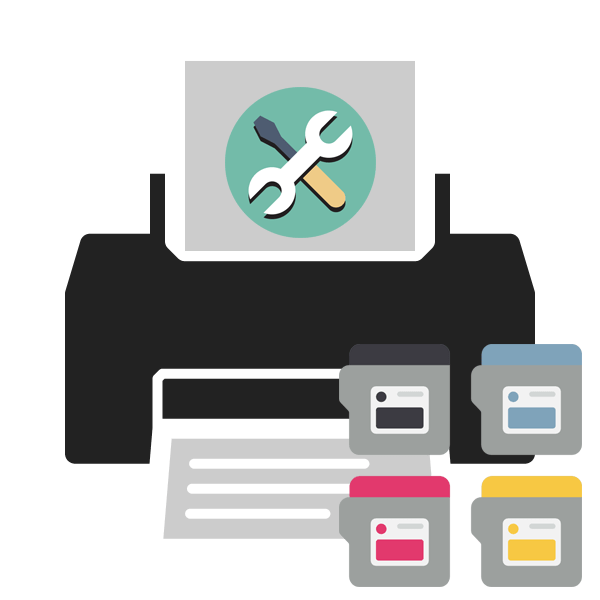
Краска в принтерном картридже периодически заканчивается, поэтому его следует заправить, чтобы снова получать качественные документы при распечатке. Однако иногда происходит так, что после установки нового картриджа или его наполнения качество печати наоборот ухудшается. Существует несколько причин возникновения этой неполадки, для каждой из которых имеется свой способ решения. Именно об этом и пойдет речь далее.
Решаем проблему с качеством печати принтера после заправки
Приведенные ниже способы за исключением первого подходят только обладателям струйных устройств. Если у вас в использовании находится лазерный принтер, для решения возникшей неполадки лучше обратиться в сервисный центр, так как конструкция таких чернильниц немного сложнее, а неисправность может заключаться и в совсем других комплектующих, это способен диагностировать исключительно профессионал.
Способ 1: Отключение экономного режима
Периодически пользователи намерено либо случайно включают экономный или быстрый режим печати в настройках принтера. Кроме этого иногда происходят системные сбои, которые провоцируют изменение конфигурации. Перевести устройство в нормальный режим – дело пары минут, поэтому мы и рассмотрим этот метод первым. Вам потребуется выполнить следующее:
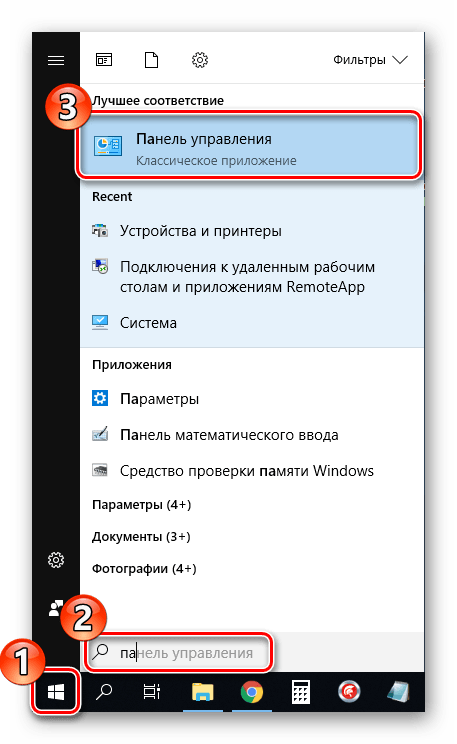
- Подключите принтер к сети, компьютеру и включите его.
- Откройте «Панель управления» через меню «Пуск».


Случается так, что периферия не отображается в списке, тогда нужно вручную ее добавлять или исправлять возникшую неполадку. Разобраться с этим вам поможет другая наша статья по следующей ссылке.
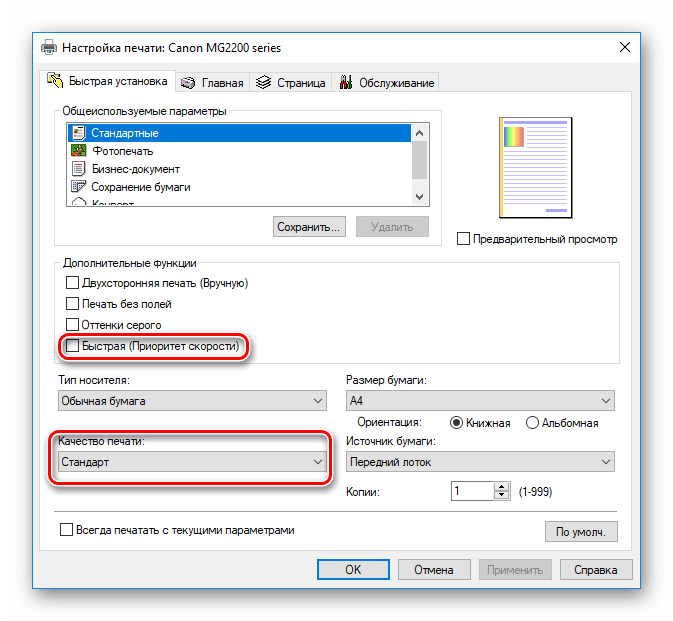
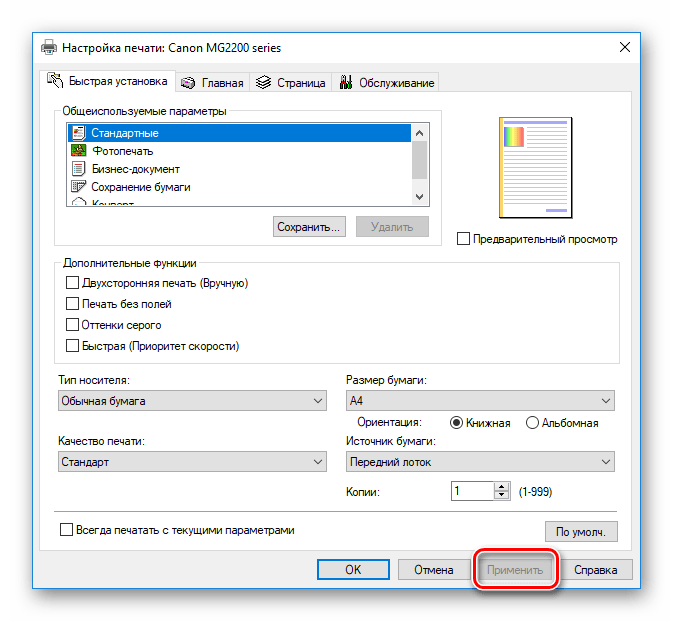
Теперь можно перезагрузить принтер и попробовать произвести печать, чтобы ознакомиться с качеством готового документа.
Способ 2: Программная очистка
Большинство принтеров в своем драйвере имеют несколько дополнительных функций, позволяющих проводить калибровку либо очистку компонентов. В случае плохого качества нас интересуют инструменты «Прочистка печатающей головки» или же «Чистка». Для запуска данного процесса сделайте следующее:
- Снова перейдите в меню настроек девайса через «Устройства и принтеры».

- В открывшемся окне переключитесь на вкладку «Обслуживание» или «Сервис». Там вы увидите функции по очистке печатающих головок и сопел. Нажмите на один из инструментов.

- Внимательно следуйте руководству, которое увидите на экране.
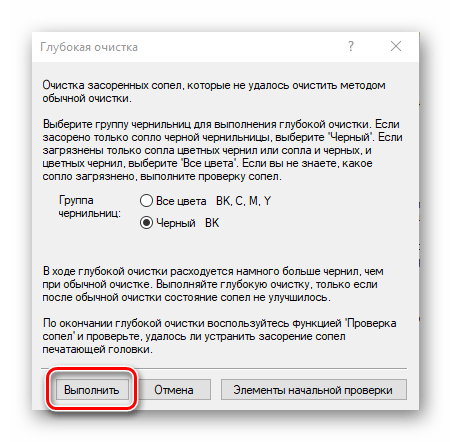
После проведения процедуры проверьте качество печати. Если оно все еще осталось неудовлетворительным, повторите действия несколько раз. При отсутствии результата переходите к следующему методу.
Способ 3: Проверка герметичности картриджа
Иногда новые картриджи имеют проблемы с герметичностью. Встречается такое достаточно редко, в основном это происходит из-за неправильного обращения с компонентом либо его брака. Вам нужно аккуратно достать чернильницу из устройства. О том, как это сделать, читайте в Шаге 1 и Шаге 2 в другом нашем материале по ссылке ниже.
Далее остается только застелить поверхность стола белой бумагой и потрясти над ней картридж. Если чернила попадут на листы, необходимо избавиться от этой емкости и приобрести другую. Обязательно выполняйте все действия в перчатках — тонер тяжело отмывается от рук.
Способ 4: Чистка роликов захвата
В принтере присутствуют специальные ролики, которые захватывают бумагу для печати. Если они были загрязнены, могут появляться дефекты на готовых документах. Прочистка их доступна в домашних условиях, важно лишь соблюдать следующую инструкцию:
- Включите девайс, соедините с компьютером и запустите его.
- Извлеките всю бумагу, затем подготовьте один лист, на край которого нанесите небольшое количество средства для мытья посуды. Вставьте эту сторону в принтер, а верхнюю часть удерживайте рукой.
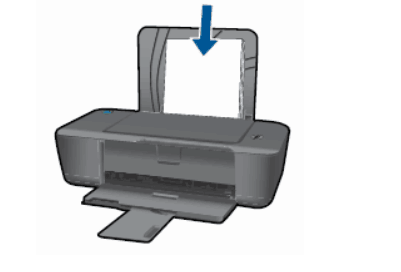
- Возьмите любой текстовый файл или изображение, нажмите на нем правой кнопкой мыши и выберите «Печать».

- Убедитесь, что выбрано активное устройство и кликните на «Печать».

- Держите бумагу до тех пор, пока не отобразится уведомление об отсутствии бумаги.
Повторить данный процесс нужно несколько раз, после чего можно запустить тестовую печать и проверить, нормализовалось ли качество.
Способ 5: Чистка картриджей
Прибегать к использованию этого метода стоит только тогда, когда первые четыре не принесли никакого результата, поскольку вероятность того, что новая чернильница нуждается в очистке, крайне мала. Чаще всего краска засыхает, если вы долго держали емкость в открытом состоянии. Есть два варианта, как можно самостоятельно прочистить сопла и наладить печать. Детальнее об этом читайте в другой нашей статье ниже.
Выше вы были ознакомлены с пятью доступными методами исправления ухудшенного качества печати после заправки картриджа. Все они обладают разной эффективностью и будут действенны лишь в определенной ситуации. Надеемся, наша статья помогла вам справиться с поставленной задачей.
Источник: lumpics.ru